[初回公開] 2025年09月25日
最近では、巧妙に作られた成りすましメールやスパムメールが日々届くようになり、メールの安全性がますます重要になっています。Outlook を利用している場合、「メールヘッダー」を確認することで、送信元情報やメールの経路などを把握し、怪しいメールかどうかを判断する手助けになります。本記事では、Outlookでメールヘッダーを確認する方法を初心者にもわかりやすく解説し、なぜそれが重要なのかも詳しく紹介します。

このページの目次
1.メールヘッダーでわかる成りすましメール
成りすましメールは、正規の企業や知人を装って個人情報や金銭を盗もうとする手口です。
見た目は本物にそっくりでも、メールヘッダーを確認すれば送信元の IP アドレスや経由サーバーなど、信頼性の判断材料が手に入ります。

もし差出人が「yahooo」や「ggmail」のような大手のメールアカウントに似せたものはよく見えればわかりませんが、メーラーで表示される差出人(From)はそっくりに偽装することができます。
そのため、本当に正規のサーバから送られたメールかを確認するのにメールヘッダーは役立ちます。
2.メールヘッダーとは
メールヘッダーとは、送信者・受信者・送信日時・経由したメールサーバーなど、メールの技術的な情報が記載されている部分です。
普段のメール画面では表示されませんが、メールの裏側でやりとりされた重要な情報が詰まっています。
3.メールヘッダーでわかること
メールヘッダーを読み解くことで、メールがどこから送られてきたのか、正規のサーバーを経由しているか、送信者が偽装されていないかなどを把握できます。
また、SPF・DKIM・DMARC といった認証結果も記載されており、安全性の確認に役立ちます。
| 項目 | 日本語での説明 |
|---|---|
| Return-Path | 返信先メールアドレス。エラーメールが返送されるアドレス。 |
| X-Original-To | 元々の宛先メールアドレス。転送前のアドレスなどを示す。 |
| Delivered-To | 実際に配信されたメールアドレス。受信者の最終アドレス。 |
| Received | メールが通過したサーバーの記録。送信経路を確認できる。 |
| From | 送信者のメールアドレス。表面的な差出人情報。 |
| To | 宛先メールアドレス。主な受信者。 |
| Cc | カーボンコピーの宛先。参考送信された受信者。 |
| References | 関連する過去メールのID。スレッド(会話)を識別するため。 |
| In-Reply-To | 返信元メールのID。どのメールへの返信かを示す。 |
| Subject | 件名。メールのタイトル。 |
| Date | メールが送信された日時。 |
| Message-ID | メール固有の識別子。他のメールと区別するためのID。 |
| MIME-Version | メール形式のバージョン。通常は1.0。 |
| Content-Type | メール本文の形式(テキスト、HTMLなど)と文字コード。 |
| X-Mailer | 使用されたメールソフト(Outlook、Thunderbirdなど)。 |
| Thread-Index | スレッド(会話)の順序を示すための識別子。 |
| Content-Language | メール本文の言語(例:ja、en)。 |
| x-bromium-msgid | セキュリティ製品(例:Bromium)が付与した内部ID。 |
| X-SPAM-CAUSE | スパム判定の原因や理由を示す情報。フィルタリング用途。 |
4.Outlook でメールヘッダーを確認する方法
Outlook では、メールのヘッダー情報を簡単に表示できます。
特に迷惑メールかどうかを判断したいときに非常に便利です。
この章では、Outlookの画面を使って、メールヘッダーの確認手順を3ステップに分けて詳しく解説します。
4-1.メールを開く
まずは、ヘッダーを確認したいメールを Outlook 上で開きます。
通常通り、対象のメールをダブルクリックするか、プレビューウィンドウで表示することで準備は完了です。
次のステップに進む前に、どのメールを確認するかをしっかり選びましょう。
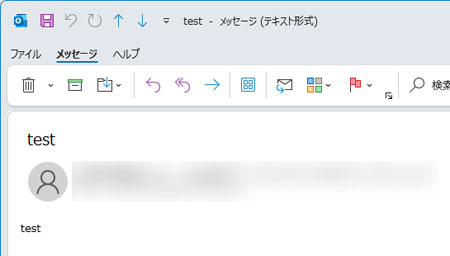
4-2.プロパティを選択する
メールを開いた状態で、画面上部の「ファイル」タブをクリックすると、開いているメールに対して別名でほぞんしたり印刷する操作項目が表示されます。
次にウィンドウ右側にある「プロパティ」を選択します。
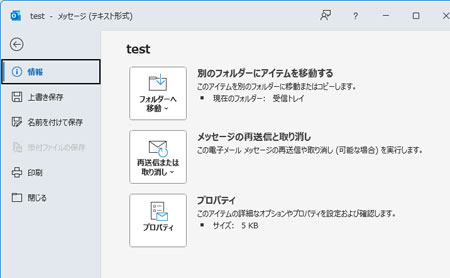
4-3.メールヘッダーを確認する
表示されたウィンドウの下部に「インターネット ヘッダー」という欄があり、ここにメールの全ヘッダー情報が表示されます。
「インターネット ヘッダー」欄に表示された情報が、メールヘッダーです。
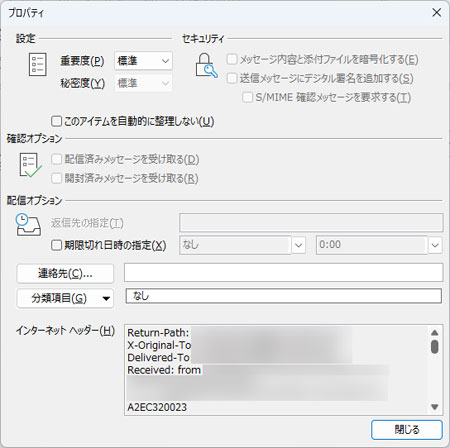
ここに送信元IP、使用されたサーバー、認証情報などが記録されています。
テキスト形式で長く見える場合もありますが、注目すべきポイントを押さえれば、初心者でも重要な情報を見つけられます。
スクロールで見づらい場合は、ヘッダーの一部を選択して Ctrl + A で全選択して、Ctrl + C でコピーしてメモ帳ソフトなどに貼り付けると見やすくなります。
5.まとめ
Outlook でメールヘッダーを確認することで、成りすましや迷惑メールのリスクを大幅に減らすことが可能です。
特にビジネスシーンでは、メールの真正性を見抜く力が情報漏洩やトラブル回避に直結します。
また、メールがどのような経路をたどってきたかもわかるので社内で検閲されているかもわかります。
ぜひ今回紹介した方法を実践し、安全なメール管理を心がけましょう。








